 |
|
|
|
 |
|
|
|
Album
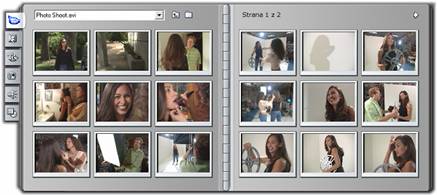
Část Nahrané video v albu. Klepnutím na záložky na levé straně alba získáte přístup k materiálu v dalších částech.
Zdrojový materiál, který potřebujete k vytváření filmu, je uložen v různých částech alba. Tyto části jsou přístupné pomocí záložek:
![]() Nahrané video: Tato část obsahuje nahrané videozáznamy. K nahraným souborům můžete přistupovat a zobrazovat jejich náhled přímo nebo je můžete načíst do alba, kde jsou scény znázorněny pomocí ikon s miniaturami. Chcete-li některé scény použít ve filmu, přetáhněte jejich ikony do okna Film. Viz Část Nahrané video.
Nahrané video: Tato část obsahuje nahrané videozáznamy. K nahraným souborům můžete přistupovat a zobrazovat jejich náhled přímo nebo je můžete načíst do alba, kde jsou scény znázorněny pomocí ikon s miniaturami. Chcete-li některé scény použít ve filmu, přetáhněte jejich ikony do okna Film. Viz Část Nahrané video.
![]() Přechody: Tato část alba obsahuje stmívání a roztmívání (fade in/out), prolnutí (dissolve), posunutí (slide) a další typy přechodů včetně propracovaných přechodů Hollywood FX. Chcete-li použít přechod, umístěte jej vedle videoklipu nebo mezi videoklip a grafiku v okně Film. Viz Část Přechody.
Přechody: Tato část alba obsahuje stmívání a roztmívání (fade in/out), prolnutí (dissolve), posunutí (slide) a další typy přechodů včetně propracovaných přechodů Hollywood FX. Chcete-li použít přechod, umístěte jej vedle videoklipu nebo mezi videoklip a grafiku v okně Film. Viz Část Přechody.
Titulky: Tato část obsahuje editovatelné titulky, které můžete překrýt přes video nebo použít jako grafiku na celou obrazovku. Můžete vytvořit vlastní titulky od začátku nebo použít či přizpůsobit některé z nabízených titulků. Aplikace Studio umožňuje vytváření rolovacích a plovoucích titulků a použití mnoha typografických efektů. Viz Část Titulky.
![]() Obrázky: Tato část obsahuje fotografie, rastrové obrázky a uložené snímky videa. Tyto obrázky můžete použít na celou obrazovku nebo je překrýt přes hlavní video. Aplikace Studio podporuje většinu standardních obrazových formátů souborů. Viz Část Obrázky.
Obrázky: Tato část obsahuje fotografie, rastrové obrázky a uložené snímky videa. Tyto obrázky můžete použít na celou obrazovku nebo je překrýt přes hlavní video. Aplikace Studio podporuje většinu standardních obrazových formátů souborů. Viz Část Obrázky.
![]() Zvukové efekty: Aplikace Studio nabízí množství zvukových souborů ve vysoké kvalitě. Můžete také použít soubory ve formátu WAV nebo MP3, které jste nahráli sami nebo získali z jiných zdrojů. Viz Část Zvukové efekty.
Zvukové efekty: Aplikace Studio nabízí množství zvukových souborů ve vysoké kvalitě. Můžete také použít soubory ve formátu WAV nebo MP3, které jste nahráli sami nebo získali z jiných zdrojů. Viz Část Zvukové efekty.
![]() Menu disku: Aplikace Studio poskytuje širokou nabídku menu kapitol, která můžete použít při vytváření disků DVD, VCD a S‑VCD. Menu můžete použít beze změn, upravit je nebo vytvořit vlastní. Viz Část Menu disku.
Menu disku: Aplikace Studio poskytuje širokou nabídku menu kapitol, která můžete použít při vytváření disků DVD, VCD a S‑VCD. Menu můžete použít beze změn, upravit je nebo vytvořit vlastní. Viz Část Menu disku.
Každá část alba obsahuje tolik stránek, kolik je potřeba k zobrazení ikon představujících položky v příslušné části. V pravé horní části každé stránky alba je zobrazeno aktuální číslo stránky a celkový počet stránek v dané části. Klepnutím na šipky můžete přecházet mezi stránkami vpřed nebo vzad.

Náhled všech typů obsahu alba můžete jednoduše zobrazit klepnutím na ikonu. Během přehrávání náhledu je u většiny položek (kromě přechodů a zvukových souborů) zobrazen v dolní části ikony malý indikátor průběhu.
Ikony scén v části Nahrané video jsou vytvořeny ze souboru s nahraným videem, zatímco ikony v části Přechody pocházejí z aplikace Studio.
Ikony ve zbývajících čtyřech částech alba jsou odlišné – představují soubory uložené v konkrétních složkách na disku. Každé z těchto částí (Titulky, Obrázky, Zvukové efekty a Menu) je přiřazena výchozí složka, můžete však vybrat i jinou požadovanou složku.
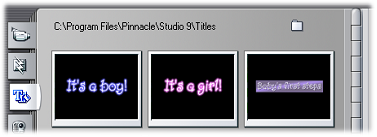
Ikony v části Titulky představují soubory uložené v aktuálně vybrané zdrojové složce na pevném disku.
Zdrojová složka obsahu dané části je uvedena v levé horní části stránky alba vedle malého tlačítka Složka ![]() . Chcete-li změnit zdrojovou složku aktuální části, klepněte na toto tlačítko, přejděte do jiné složky v počítači a vyberte libovolný soubor. Vybraný soubor bude v nově obsazené části alba zvýrazněn, jinak však nebude použit.
. Chcete-li změnit zdrojovou složku aktuální části, klepněte na toto tlačítko, přejděte do jiné složky v počítači a vyberte libovolný soubor. Vybraný soubor bude v nově obsazené části alba zvýrazněn, jinak však nebude použit.